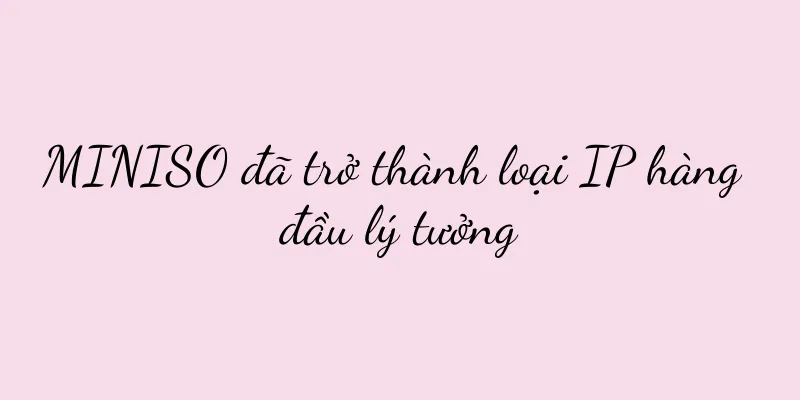Cách thiết lập âm thanh máy tính của bạn (dễ dàng điều chỉnh âm lượng máy tính và cài đặt âm thanh)

|
Với sự phát triển của công nghệ, máy tính đã trở thành công cụ không thể thiếu trong cuộc sống của chúng ta. Một thiết lập âm thanh tốt có thể nâng cao trải nghiệm nghe của chúng ta bằng cách cho phép chúng ta thưởng thức âm nhạc, video và trò chơi tốt hơn. Để giúp bạn dễ dàng thực hiện, bài viết này sẽ hướng dẫn chi tiết cách điều chỉnh cài đặt âm thanh trên máy tính. 1. Kiểm tra kết nối thiết bị phần cứng - Cắm tai nghe hoặc loa - Xác nhận kết nối thiết bị ổn định - Kiểm tra xem thiết bị có hoạt động bình thường không 2. Điều chỉnh thanh trượt âm lượng -Tìm biểu tượng âm lượng ở góc dưới bên phải của thanh tác vụ - Nhấp vào biểu tượng để mở rộng thanh trượt âm lượng - Kéo thanh trượt để điều chỉnh âm lượng 3. Sử dụng phím tắt để điều chỉnh âm lượng - Nhấn phím Fn + phím Tăng/Giảm âm lượng - Hoặc nhấn phím Fn + phím F11/F12 để điều chỉnh âm lượng - Quan sát chỉ số âm lượng hiển thị trên màn hình 4. Bảng cài đặt âm thanh -Tìm tùy chọn "Âm thanh" trong Bảng điều khiển hoặc Cài đặt -Nhấp để mở bảng cài đặt âm thanh - Điều chỉnh thiết bị âm thanh mặc định và âm lượng 5. Cài đặt âm thanh nâng cao -Sau khi mở bảng cài đặt âm thanh, hãy nhấp vào tùy chọn "Nâng cao" -Trong tùy chọn nâng cao, điều chỉnh các thông số như hiệu ứng âm thanh và định dạng âm thanh - Điều chỉnh hiệu ứng âm thanh theo sở thích cá nhân của bạn 6. Cài đặt tai nghe và loa -Nhấp vào "Thiết bị phát lại" trong bảng Cài đặt âm thanh - Nhấp chuột phải vào thiết bị mong muốn (tai nghe hoặc loa) -Chọn "Đặt làm thiết bị mặc định" hoặc "Đặt làm thiết bị truyền thông mặc định" 7. Điều chỉnh âm lượng ứng dụng -Mở bảng cài đặt âm thanh và chạm vào "Âm lượng ứng dụng" - Tìm ứng dụng mong muốn trong danh sách ứng dụng - Kéo thanh trượt để điều chỉnh âm lượng của ứng dụng 8. Sử dụng công cụ tăng cường để điều chỉnh âm thanh - Tải xuống và cài đặt phần mềm tăng cường âm thanh - Mở phần mềm và làm theo hướng dẫn để thiết lập - Điều chỉnh hiệu ứng âm thanh, bộ cân bằng và các thông số khác thông qua phần mềm 9. Cập nhật trình điều khiển âm thanh - Tìm thông tin trình điều khiển âm thanh của máy tính của bạn - Truy cập trang web chính thức của nhà sản xuất để tải xuống trình điều khiển mới nhất - Cài đặt trình điều khiển và làm theo hướng dẫn để hoàn tất thiết lập 10. Kiểm tra bản cập nhật hệ điều hành - Kiểm tra xem có bản cập nhật nào cho hệ điều hành của bạn không -Cập nhật hệ thống để khắc phục các sự cố có thể ảnh hưởng đến cài đặt âm thanh - Khởi động lại máy tính để bản cập nhật có hiệu lực 11. Xem xét thiết bị âm thanh bên ngoài -Sử dụng loa chuyên nghiệp, tai nghe hoặc giao diện âm thanh - Kết nối và điều chỉnh các thiết bị bên ngoài khi cần thiết - Tận hưởng trải nghiệm âm thanh chất lượng cao 12. Điều chỉnh môi trường máy tính - Điều chỉnh tiếng ồn xung quanh máy tính -Tránh để gần các nguồn gây nhiễu như tivi, máy điều hòa,... - Tạo không gian nghe âm thanh yên tĩnh 13. Chia sẻ cài đặt âm thanh với người khác - Tạo nhiều tài khoản người dùng để phù hợp với các nhu cầu khác nhau - Thiết lập tùy chọn âm thanh được cá nhân hóa cho từng tài khoản - Dễ dàng chuyển đổi giữa những người dùng khác nhau 14. Khởi động lại máy tính của bạn để giải quyết vấn đề -Nếu bạn gặp vấn đề với cài đặt âm thanh, hãy thử khởi động lại máy tính của bạn - Sau khi khởi động lại, hệ thống có thể tự động khắc phục sự cố - Nếu vấn đề vẫn tiếp diễn, bạn có thể thử các giải pháp khác 15. Tìm kiếm sự giúp đỡ chuyên nghiệp - Nếu các phương pháp trên không giải quyết được vấn đề, bạn nên tham khảo ý kiến của chuyên gia - Bạn có thể liên hệ với nhà cung cấp dịch vụ sửa chữa máy tính hoặc bộ phận hỗ trợ kỹ thuật của nhà sản xuất - Họ sẽ cung cấp cho bạn hướng dẫn và giải pháp chuyên nghiệp hơn Bạn có thể dễ dàng điều chỉnh cài đặt âm thanh của máy tính bằng cách làm theo hướng dẫn chi tiết trong bài viết này. Cả hai đều cho phép bạn có được trải nghiệm âm thanh tốt hơn trên máy tính, dù là điều chỉnh âm lượng hay tối ưu hóa hiệu ứng âm thanh. Các ứng dụng và thiết bị khác nhau có thể có các tùy chọn cài đặt khác nhau, vì vậy hãy nhớ điều chỉnh chúng theo sở thích cá nhân của bạn. Hãy thoải mái tìm kiếm sự trợ giúp chuyên nghiệp nếu bạn gặp vấn đề. Chúc bạn có trải nghiệm âm thanh thú vị! |
Gợi ý
Phân tích giá bảo dưỡng điều hòa tại khu vực Phố Đông mới (Khám phá các yếu tố và xu hướng thay đổi của giá bảo dưỡng điều hòa tại khu vực Phố Đông mới)
Tuy nhiên, chúng ta thường cần tìm dịch vụ sửa chữ...
Cách khôi phục các tập tin đã mở sau khi bị xóa cưỡng bức (xóa cưỡng bức các tập tin trên điện thoại Android)
Vậy làm thế nào để chúng ta dọn dẹp bộ nhớ đệm điệ...
Cách dọn dẹp bộ nhớ ổ C của máy tính (giải thích chi tiết về phương pháp dọn dẹp bộ nhớ ổ C)
Dọn dẹp bộ nhớ ổ C của máy tính Theo thời gian, bộ...
Cách cải thiện tốc độ kết nối mạng của máy tính xách tay bằng cách tối ưu hóa nó (phương pháp hiệu quả để mạng máy tính xách tay của bạn không bị cản trở)
Internet đã trở thành một phần không thể thiếu tro...
Bạn có hiểu mô hình “con người, hàng hóa và địa điểm” không? Phân tích dữ liệu có thể được sử dụng trong hầu hết các tình huống!
Nhiều người đã nghe về mô hình phân tích con ngườ...
Mẹo khắc phục lỗi điện thoại Vivo không bật nguồn (Những cách khắc phục lỗi điện thoại Vivo không bật nguồn hiệu quả)
Với sự phát triển không ngừng của công nghệ, điện ...
Phải làm sao khi lông mi của bé mọc ngược vào trong (Những phương pháp và biện pháp phòng ngừa hiệu quả để giải quyết tình trạng lông mi của bé mọc ngược vào trong)
Điều này không chỉ ảnh hưởng đến ngoại hình của bé...
Cách kiểm tra tính xác thực của điện thoại Apple (hướng dẫn bạn quy trình kiểm tra điện thoại đơn giản nhất)
Không chỉ xảy ra các vấn đề như độ trễ và tiêu thụ...
Đánh giá bộ bàn phím và chuột chơi game Logitech G100s - Mang đến cho bạn khả năng điều khiển trò chơi tối ưu (Phân tích đầy đủ về bộ bàn phím và chuột chơi game Logitech G100s, tận hưởng trải nghiệm chơi game phi thường)
Một bộ bàn phím và chuột chơi game tuyệt vời đặc b...
Cách sử dụng máy tính để ẩn danh tính thực sự của bạn (mẹo và các bước để bảo vệ quyền riêng tư cá nhân của bạn)
Bảo vệ quyền riêng tư cá nhân và che giấu danh tín...
Luồng thông tin không phải là lựa chọn tốt nhất cho quảng cáo Xiaohongshu
Cho dù là luồng thông tin hay tìm kiếm, ưu tiên h...
Nguyên nhân và biện pháp phòng ngừa cháy bình nước nóng gas (phân tích nguyên nhân cháy bình nước nóng gas)
Mang đến cho chúng ta trải nghiệm tắm thoải mái, m...
Taobao trở lại với người dùng, người dùng trở lại Taobao
Bài viết này sẽ cung cấp cho bạn hiểu biết sâu sắ...
Quy trình làm rượu vang (dạy bạn từng bước để nắm vững các bước và kỹ thuật làm rượu vang)
Nghề làm rượu là một nghệ thuật bí ẩn và thú vị. R...
Tạo và quản lý thư mục điện thoại di động (các thao tác đơn giản giúp bạn sắp xếp dữ liệu điện thoại di động)
Quản lý tập tin tốt là điều cần thiết khi lưu trữ ...